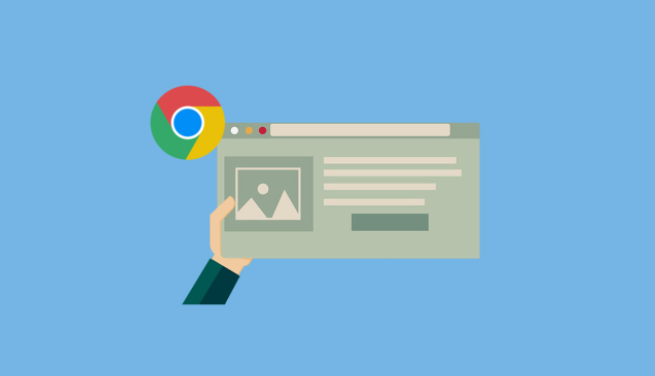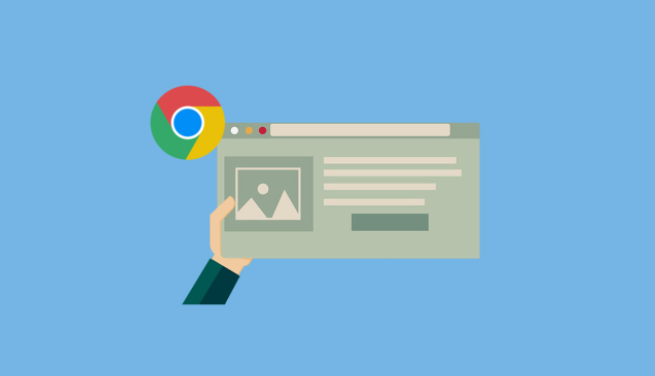
标题:如何在 Chrome 浏览器中清除不必要的广告内容
在浏览网页时,广告常常如影随形,不仅影响页面加载速度,还可能干扰我们的阅读体验。对于使用 Chrome 浏览器的用户来说,掌握一些清除广告的技巧能让上网环境更加清爽。下面就为大家详细介绍几种在 Chrome 浏览器中清除不必要广告内容的方法。
一种简单的方法是利用 Chrome 浏览器自带的“广告拦截”功能(部分版本有此功能)。首先,打开 Chrome 浏览器,点击右上角的三个点,选择“设置”选项。在弹出的设置页面中,找到“隐私和安全”板块,点击进入后,寻找“网站设置”中的“广告”相关设置。在这里,你可以选择开启“阻止所有网站上的弹出式窗口和重定向”等选项,这能有效阻挡一部分弹窗广告。不过,这种方法可能无法完全拦截所有形式的广告,尤其是那些与网页内容深度融合的广告。
安装广告拦截插件是更为有效的手段。有许多知名的广告拦截插件可供选择,如 AdBlock Plus、uBlock Origin 等。以 uBlock Origin 为例,在 Chrome 浏览器的扩展程序商店中搜索该插件名称,然后点击“添加至 Chrome”进行安装。安装完成后,插件会自动开始工作,它会通过过滤规则识别并拦截大部分网页广告,包括横幅广告、视频广告、弹窗广告等。而且,这些插件通常允许用户根据自己的需求自定义过滤规则,你可以根据个人喜好调整拦截级别,以达到最佳的广告清除效果。
对于那些仍然顽固出现的广告,我们还可以尝试修改浏览器的 hosts 文件来屏蔽广告服务器。这需要一定的技术操作,先找到系统盘下的“C:\Windows\System32\drivers\etc”文件夹中的 hosts 文件(如果是 Mac 或 Linux 系统,路径会有所不同),用记事本等文本编辑器打开它。在文件中添加一些已知的广告服务器地址映射为“127.0.0.1”,这样浏览器在尝试访问这些广告服务器时就会被导向本地,从而达到屏蔽广告的目的。但需要注意的是,这种方法如果操作不当可能会导致某些正常网站无法正常访问,所以在修改前一定要备份原 hosts 文件,并且谨慎添加地址。
定期清理浏览器缓存也能在一定程度上减少广告的显示。因为缓存中可能保存了一些广告相关的元素,随着时间推移,这些缓存可能会被重新调用并显示出来。在 Chrome 浏览器中,点击右上角的三个点,选择“更多工具”-“清除浏览数据”,在弹出的对话框中选择要清除的缓存时间范围(如“全部时间”),然后勾选“缓存的图片和文件”等选项,点击“清除数据”即可。
通过以上这些方法,我们可以在 Chrome 浏览器中有效地清除不必要的广告内容,让网页浏览变得更加舒适和高效,提升我们在网上冲浪的整体体验。无论是利用浏览器自带功能、安装插件,还是进行一些高级设置,都能帮助我们打造一个相对无广告干扰的浏览环境,让我们能够更加专注于所需的网络信息和内容。